PhotoShop制作油漆中的舞者教程
摘要:photoshop制作方法大体描述:一个素材拼接教程,运用抠图拼接,色相调整,图层叠加等,将瓶子、油漆喷溅和舞者造型的素材精选处理进行拼接。...
photoshop制作方法大体描述:一个素材拼接教程,运用抠图拼接,色相调整,图层叠加等,将瓶子、油漆喷溅和舞者造型的素材精选处理进行拼接。蜗牛工作室自评:取得了非常成功的视觉效果,创意也非常出色,并且贴切主题

第一步:创建一个595×842像素,黑色背景的画布。使用画笔工具,笔刷选择圆,硬度为0,大小600px,颜色#333333,新建图层命名为“灰圆心背景”,制作如下图灰色圆心的图层。效果如下图

第二步:使用上面同样的方法,绘出下面的例子中你喜欢的颜色。本人采用三种颜色,画笔大小不一样(300px,400px,200px),分别绘制在三个图层上
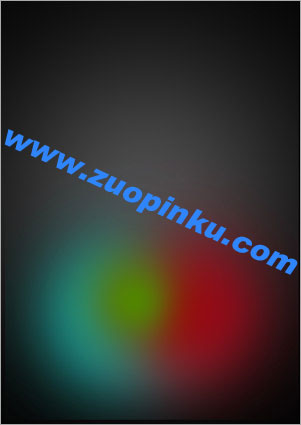
第三步:选择其中一款背景图片,载入图层面板中,命名为背景图片,并置于所有图层的最上方,进行去色处理(ctrl+shift+u或图象-调整-去色),最后设置此层的混合模式为叠加

第四步:选择油漆瓶,进行扣图(此过程不进行细讲),载入到图层面板中,命名为油漆瓶,调整大小,放到如下图中的位置

【PhotoShop制作油漆中的舞者教程】相关文章:
上一篇:
PhotoShop制作炫酷光影效果教程
